WhatsApp Web Fungerer ikke: En ultimat guide for å fikse det
Du lurer kanskje på hvordan du ville være i stand til å håndtere WhatsApp-chatter på telefonen din når du er opptatt med å jobbe på den bærbare datamaskinen på et prosjekt. WhatsApp Web presenterer den ultimate løsningen for systematisk å behandle dine meningsfulle samtaler ved å engasjere seg gjennom minst mulig enheter samtidig. Brukere klager på at WhatsApp Web ikke fungerer flere ganger når det gjelder kommunikasjon. Før du går inn på detaljene om hvordan vi kan hjelpe deg med å fikse WhatsApp-nettverket ditt som ikke fungerer, vil denne artikkelen fokusere på årsaken/årsakene til at WhatsApp ikke fungerer som det skal. Det blir utfordrende å håndtere smarttelefonen og den bærbare datamaskinen samtidig. WhatsApp Web fungerer som en utvidelse til WhatsApp og hjelper deg med å få chattehodene dine administrert og forbli fokusert på prosjektet ditt også.
Del 1: Hvorfor min WhatsApp Web fungerer ikke?
WhatsApp-nettet ditt fungerer vanligvis ikke på grunn av to viktige årsaker. Det kan være et problem med telefon- eller datamaskintilkoblingene dine, og det er grunnen til at du ikke kan sende eller motta meldinger via WhatsApp.
Telefontilkobling
WhatsApp Web fungerer under en enkel regel; hvis telefonen din ikke har en riktig nettverkstilkobling for WhatsApp, vil ikke WhatsApp Web fungere siden det er en utvidelse av denne meldingsplattformen. Det er viktig å koble telefonen til en Wi-Fi-tilkobling eller via mobildata. Hvis du kan sende meldinger via telefonen din på WhatsApp, betyr det at det ikke er noen problemer med telefontilkoblingen din.
Datatilkobling
Hvis telefonen din har en aktiv nettverkstilkobling og WhatsApp fungerer som den skal, kan datamaskintilkoblingen din være årsaken til at WhatsApp-nettet ikke fungerer. En gul linje øverst på chattelisten indikerer frakoblingen. En stabil internettforbindelse er også viktig for datamaskinen din. Det er noen tilfeller der du kobler skrivebordet til et administrert Wi-Fi-nettverk, noe som kan blokkere eller begrense forbindelsen din med WhatsApp. Dette kan også komme som en årsak til hvorfor WhatsApp Web ikke fungerer.
Del 2: Hvordan fikse WhatsApp Web ikke fungerer?
Hvis du har problemer med WhatsApp-nettforbindelsene dine, vil denne artikkelen gi fire metoder som vil bidra til å motvirke dette problemet og fikse WhatsApp som ikke fungerer.
1. Reaktiv WhatsApp Web
Å logge av og på igjen fikser vanligvis WhatsApp Web på PC-en din. For å fullføre dette må du ha smarttelefonen til å fungere riktig. Ved å følge disse trinnene:
- Åpne ‘WhatsApp Web’ i en nettleser på din PC/bærbare PC.
- Klikk på de tre prikkene på skjermen og velg alternativet ‘Logg ut’.
- Åpne WhatsApp på telefonen din og trykk på de tre prikkene øverst til høyre.
- Velg alternativet ‘WhatsApp Web’; dette åpner kameraet på telefonen din for skanning av QR-koden.
- Skann QR-koden som vises på PC/Bærbar PC gjennom telefonen for å logge på igjen.
2. Fjern informasjonskapsler på WhatsApp-nettsiden
Du kan fikse WhatsApp-nettverket ditt ved å slette informasjonskapslene i nettleseren din.
- Velg alternativene for ‘Innstillinger’ som åpnes ved å klikke på de tre prikkene øverst til høyre.
- Etter å ha valgt ‘Avansert’-alternativet, klikk på ‘Slett nettlesingsdata’ på følgende skjermbilde.
- I «Grunnleggende»-fanen velger du «Hele tiden» i tidsrommenyen. Merk av for alternativet som beskriver ‘Informasjonskapsler og andre nettstedsdata.’
- Klikk på ‘Slett data.’
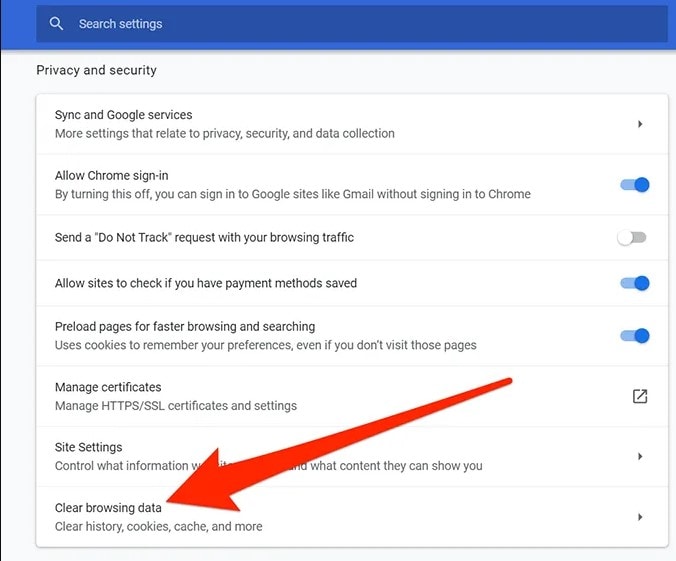
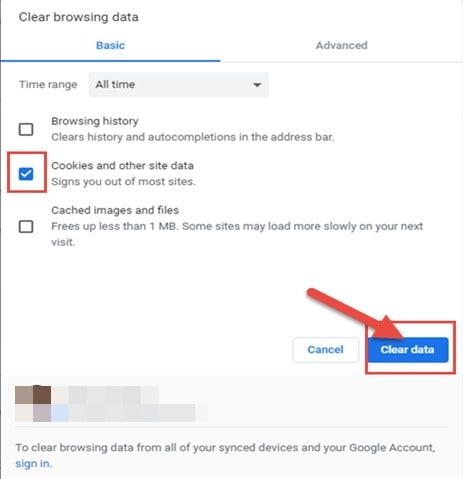
3. Bruk inkognitomodus i Chrome
En vanlig nettleser har vanligvis cacher, informasjonskapsler og forskjellige filer lagret i den. De kan forstyrre arbeidet med WhatsApp. Inkognito Windows eller modus bruker ikke tidligere lagrede cacher, informasjonskapsler og data. Ved å følge prosedyren kan du slå på WhatsApp Web i inkognitomodus i Chrome.
- Klikk på de tre prikkene øverst til høyre og velg ‘Nytt inkognitovindu.’
- Åpne WhatsApp Web i det nye vinduet.
- Følg samme prosedyre for å logge på WhatsApp-kontoen din.
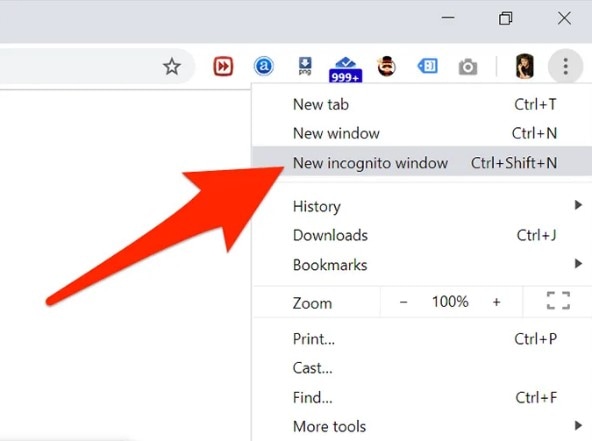
4. Slå av ‘Socks Proxy’
Et annet alternativ for å slå av ‘Socks proxy’ i Firefox-nettleseren din kan brukes for å fjerne problemet. Ved å følge disse trinnene kan du løse problemene med WhatsApp Web.
- Klikk på de tre horisontale linjene i nettleseren og gå til ‘Alternativer’.
- Åpne ‘Nettverksinnstillinger’ fra ‘Generelt’-skjermen.
- En meny åpnes hvor du vil velge alternativet ‘Ingen proxy.’
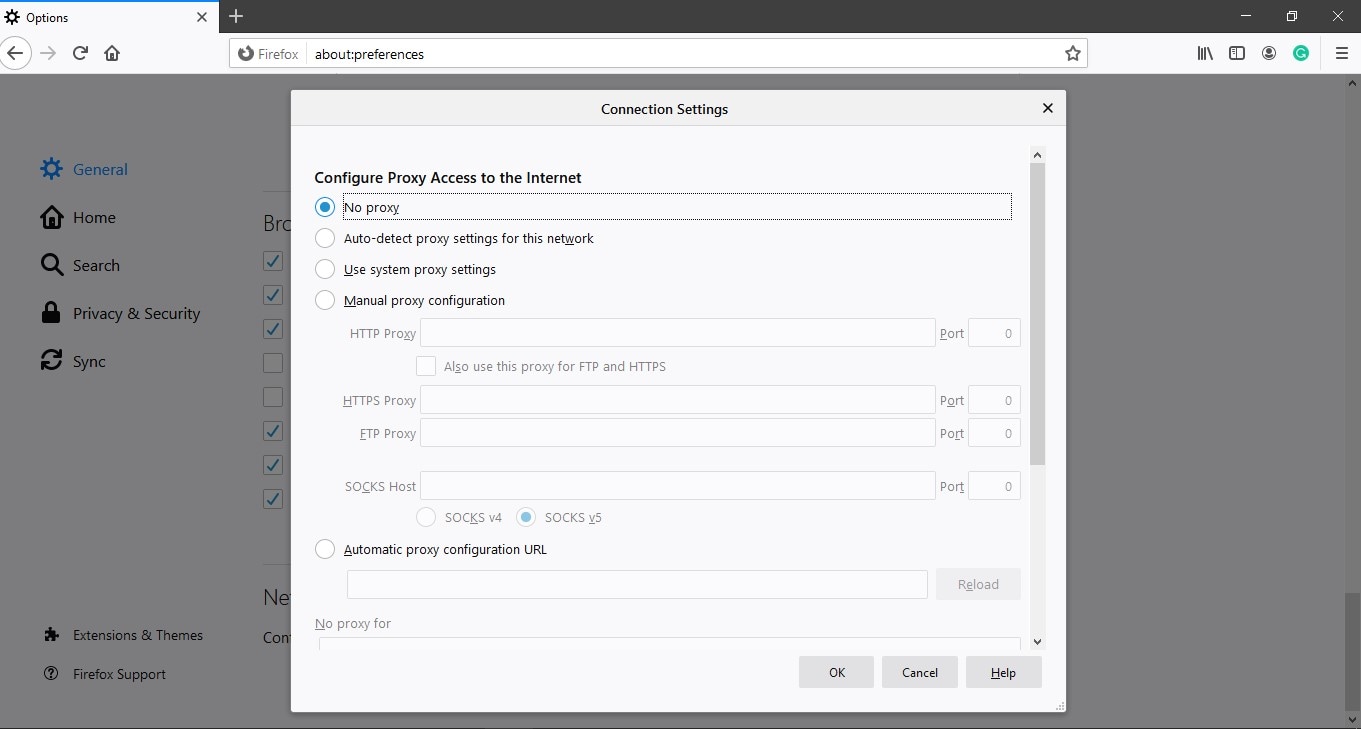
Del 3: Enkel løsning for å lese WhatsApp på PC: DrFoneTool – WhatsApp Transfer
Den siste delen diskuterer prosedyren for å lese WhatsApp-meldinger og data på PC-en. Begge systemene for Android og iPhone diskuteres.
Start nedlasting Start nedlasting
for iPhone
- Sikkerhetskopier WhatsApp-meldingene dine fra den til datamaskinen din ved å velge ‘Sikkerhetskopier WhatsApp-meldinger’ og koble til iPhone med USB-kabler.
- Sikkerhetskopieringen starter automatisk etter enhetsgjenkjenning.
- Etter fullføring vil du se alternativet ‘Se den’ for å sjekke ut sikkerhetskopifilen.
- Se sikkerhetskopifilen og eksporter data som du vil ha dem til eller gjenopprett til enheten din.



For Android
- Koble Android-enheten din til PC-en via USB-kabel og velg alternativet ‘Sikkerhetskopier WhatsApp-meldinger’ for å starte prosessen.
- Prosessen starter med overdeteksjon av Android-enheten.
- La prosessen fullføre for å avslutte sikkerhetskopieringen.
konklusjonen
Her er avtalen, hvis du følger disse nevnte trinnene for å fjerne problemer med WhatsApp Web, kan du fikse problemene du har å gjøre med det. Dette vil tillate deg å bruke bærbare datamaskiner til å kontrollere chattene dine enkelt. Denne artikkelen gir deg den komplette prosedyren for å fikse WhatsApp Web på din PC.
Siste artikler